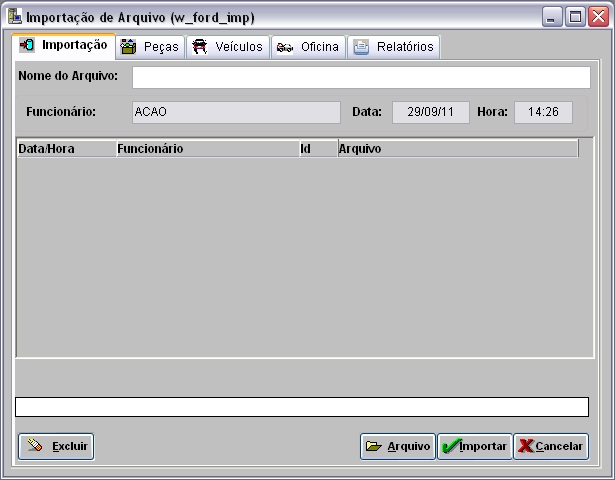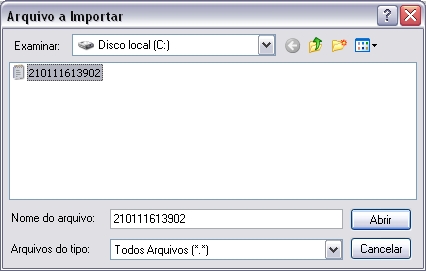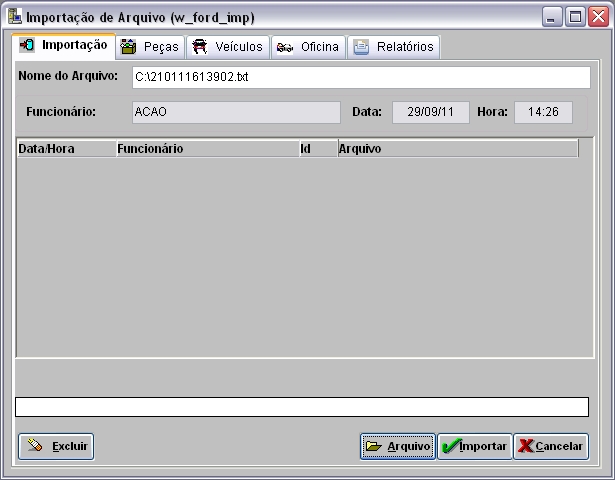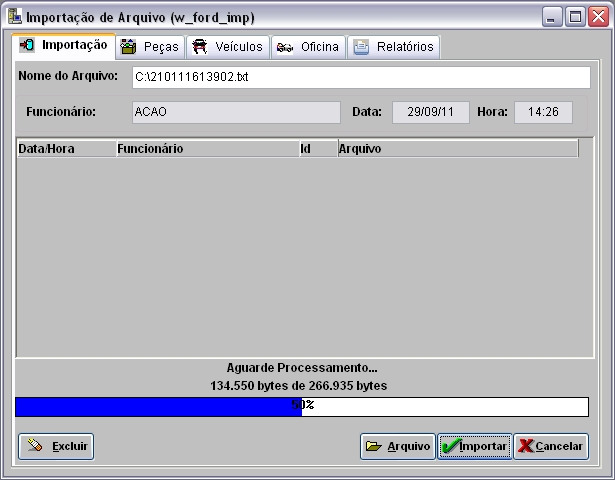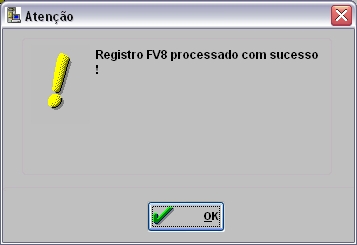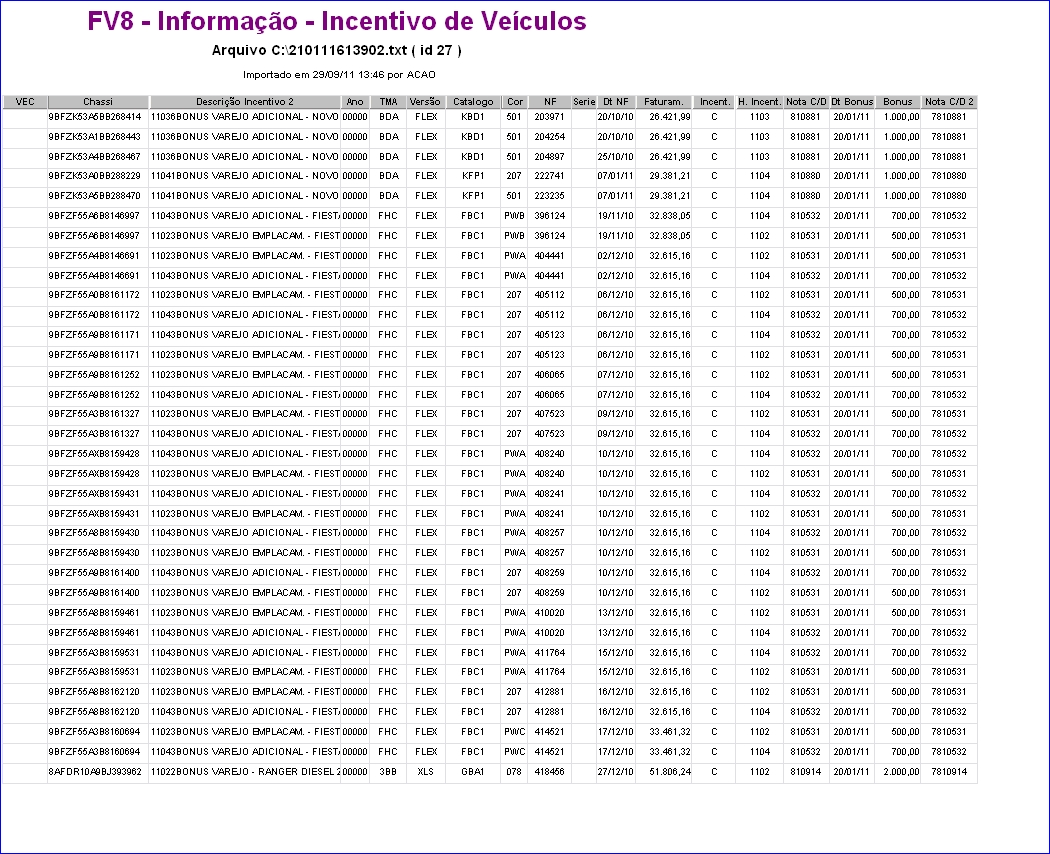De Dealernet Wiki | Portal de SoluÓÐo, Notas TÕcnicas, Vers¾es e Treinamentos da AÓÐo InformÃtica
Tabela de conteû¤do |
IntroduûÏûÈo
A fûÀbrica manda o arquivo, que contûˋm informaûÏûçes referentes ao veûÙculo, como: nû¤mero de chassis, nû¤mero da nota de crûˋdito, data de crûˋdito, modelo, etc., passa a ser disponibilizada para os Distribuidores, atravûˋs do processo FV8 - Incentivos Pagos aos Distribuidores.
ConfiguraûÏûçes
Cadastro de Materiais Sequencial
Realizando ImportaûÏûÈo FV8
Como Realizar ImportaûÏûÈo FV8
MûDULO INTEGRAûûO FûBRICA
1. No menu principal clique em Arquivo;
2. Em seguida selecione a opûÏûÈo Importar Arquivo;
3. Na janela ImportaûÏûÈo de Arquivo clique no botûÈo Arquivo;
4. Selecione o arquivo a ser importado, clique no botûÈo Abrir;
5. Clique no botûÈo Importar;
Nota:
-
Toda vez em que for importar arquivo, o sistema verifica se o cû°digo da concessionûÀria no arquivo ûˋ igual ao cû°digo da concessionûÀria logada. Se o cû°digo for diferente, a mensagem "O cû°digo do arquivo selecionado (XXXXX) nûÈo ûˋ o mesmo cû°digo da concessionûÀria (XXXXX). A importaûÏûÈo serûÀ cancelada!" aparece sinalizando que o arquivo nûÈo serûÀ processado.
6. Arquivo sendo importado;
7. Arquivo importado. Clique OK;
8. Apû°s importar o arquivo, selecione a aba VeûÙculos e selecione o Registro FV8;
Nota:
-
Apû°s a importaûÏûÈo do arquivo o botûÈo Imprimir ficarûÀ habilitado. Assim serûÀ possûÙvel visualizar os dados importados mesmo que o arquivo nûÈo tenha sido processado.
9. Informe a Marca e o Tipo BûÇnus;
Nota:
-
O BûÇnus de fûÀbrica serve para importar o arquivo de bûÇnus de fûÀbrica, ao processar o arquivo, o bûÇnus serûÀ lanûÏado automaticamente ao valor do veûÙculo de acordo com o nû¤mero do chassi, desta forma alterando o custo do veûÙculo.
10. Clique no botûÈo Processar;
Se a opûÏûÈo "Seleciona tipo de Incentivos a importar no processamento do arquivo FV8?" estiver marcada, o sistema gera valores agregados e tûÙtulos conforme o tipo de incentivo contido no arquivo. Alûˋm disso, possibilita o reprocessamento da margem de venda do veûÙculo, como o arquivo FV8 nûÈo ûˋ por empresa, o sistema identifica a empresa que emitiu a û¤ltima nota fiscal de venda e realiza o processamento. Siga os procedimentos dos itens 11 ao 12. Caso a opûÏûÈo nûÈo seja utilizada, vûÀ para o item 13.
11. O sistema trûÀs automaticamente os tipos de incentivos contidos no arquivo. Associe o incentivo ao valor agregado. Caso nûÈo queira gerar valor agregado ou tûÙtulo, basta configurar o incentivo como <NENHUM>. Essas configuraûÏûçes ficam gravadas para a prû°xima importaûÏûÈo;
Nota:
- Caso a opûÏûÈo Reprocessar CûÀlculo da Margem do VeûÙculo seja marcada, o sistema reprocessa o cûÀlculo da margem dos veûÙculos.
Importante: Vale ressaltar que esse procedimento pode demorar, a depender da quantidade de registros do arquivo, e aconselha a realizar o processo fora do horûÀrio de expediente.
12.
13. Arquivo processado;
14. Para visualizar o arquivo processado clique em Preview. E para imprimir, clique em Imprimir;
15. Relatû°rio FV8 - InformaûÏûÈo - Incentivo de VeûÙculos.